Ngoài phím tắt gõ nhanh AutoCorrect trong Word hay Excel thì bạn có thêm phím tắt Math AutoCorrect. Có nhiều cách để chèn ký hiệu toán học trong Word như dùng phím tắt chẳng hạn. Tuy nhiên, bạn có thể dùng ngay phím tắt Math AutoCorrect để gõ nhanh ký hiệu Toán học trong Word. Dưới đây là hướng dẫn dùng phím tắt Math AutoCorrect trong Word, Excel, PowerPoint.
Hướng dẫn dùng phím tắt Math AutoCorrect trong Office
Bước 1:
Trong giao diện Word hoặc ứng dụng Office nào, bạn nhấn chọn File rồi nhấn Options để truy cập vào thiết lập cho Word. Trong giao diện này người dùng nhấn vào mục Proofing ở danh sách bên trái.
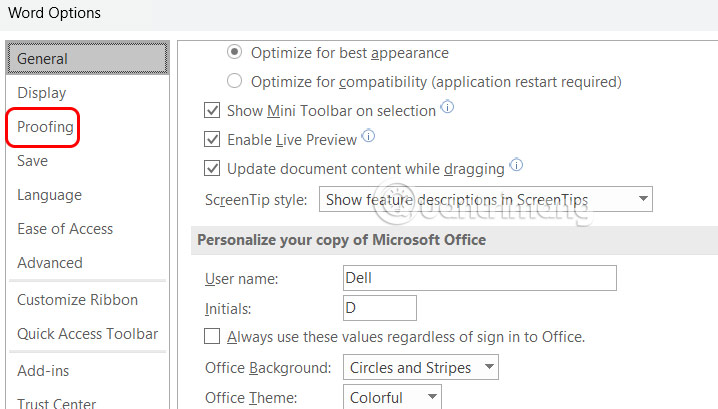
Bước 2:
Tiếp tục bạn nhấn chọn vào AutoCorrect Options… để điều chỉnh chế độ AutoCorrect Options trên Word hay Excel, PowerPoint.
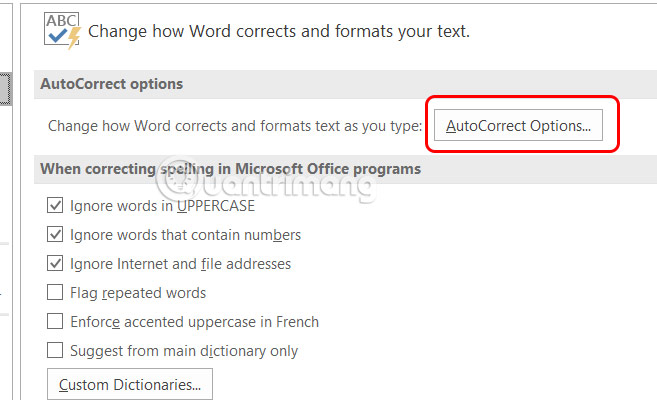
Bước 3:
Chuyển sang giao diện mới, người dùng nhấn chọn vào tab Math AutoCorrect.
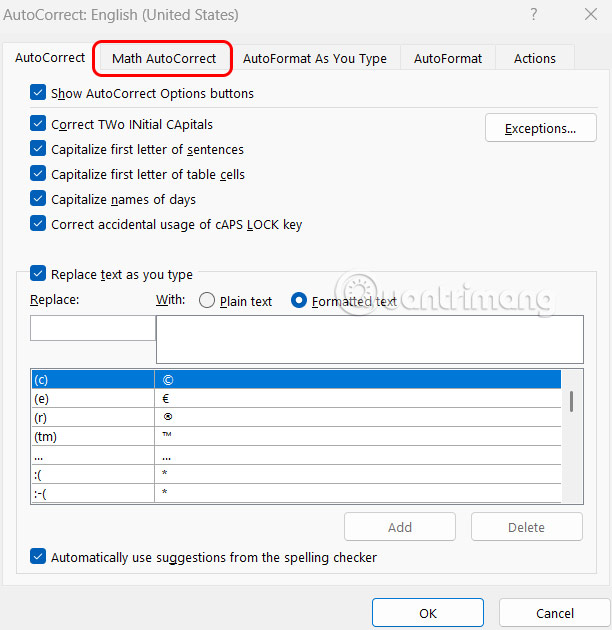
Tại đây người dùng sẽ nhìn thấy danh sách phím tắt toán học đã được thêm. Bạn tích chọn vào các tùy chọn Use Math AutoCorrect rules outside math region và Replace text as you type, rồi nhấn OK để lưu lại.
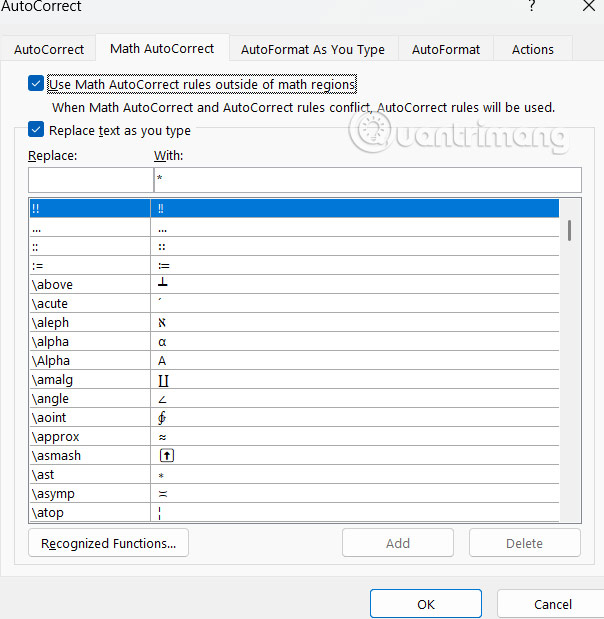
Bước 4:
Sau khi bật Math AutoCorrect, bạn có thể sử dụng các phím tắt thay thế văn bản đó trên tài liệu của mình.
Bạn nhập ký tự theo danh sách đã có với từ đầy đủ và nhấn Enter để hiển thị ký tự Toán học.
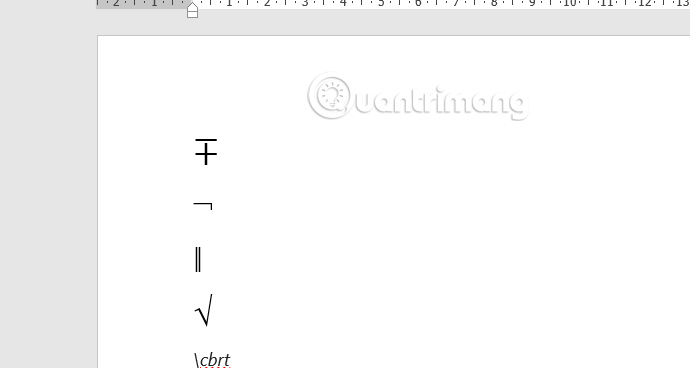
 Công nghệ
Công nghệ  AI
AI  Windows
Windows  iPhone
iPhone  Android
Android  Học IT
Học IT  Download
Download  Tiện ích
Tiện ích  Khoa học
Khoa học  Game
Game  Làng CN
Làng CN  Ứng dụng
Ứng dụng 






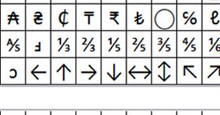











 Linux
Linux  Đồng hồ thông minh
Đồng hồ thông minh  macOS
macOS  Chụp ảnh - Quay phim
Chụp ảnh - Quay phim  Thủ thuật SEO
Thủ thuật SEO  Phần cứng
Phần cứng  Kiến thức cơ bản
Kiến thức cơ bản  Lập trình
Lập trình  Dịch vụ công trực tuyến
Dịch vụ công trực tuyến  Dịch vụ nhà mạng
Dịch vụ nhà mạng  Quiz công nghệ
Quiz công nghệ  Microsoft Word 2016
Microsoft Word 2016  Microsoft Word 2013
Microsoft Word 2013  Microsoft Word 2007
Microsoft Word 2007  Microsoft Excel 2019
Microsoft Excel 2019  Microsoft Excel 2016
Microsoft Excel 2016  Microsoft PowerPoint 2019
Microsoft PowerPoint 2019  Google Sheets
Google Sheets  Học Photoshop
Học Photoshop  Lập trình Scratch
Lập trình Scratch  Bootstrap
Bootstrap  Năng suất
Năng suất  Game - Trò chơi
Game - Trò chơi  Hệ thống
Hệ thống  Thiết kế & Đồ họa
Thiết kế & Đồ họa  Internet
Internet  Bảo mật, Antivirus
Bảo mật, Antivirus  Doanh nghiệp
Doanh nghiệp  Ảnh & Video
Ảnh & Video  Giải trí & Âm nhạc
Giải trí & Âm nhạc  Mạng xã hội
Mạng xã hội  Lập trình
Lập trình  Giáo dục - Học tập
Giáo dục - Học tập  Lối sống
Lối sống  Tài chính & Mua sắm
Tài chính & Mua sắm  AI Trí tuệ nhân tạo
AI Trí tuệ nhân tạo  ChatGPT
ChatGPT  Gemini
Gemini  Điện máy
Điện máy  Tivi
Tivi  Tủ lạnh
Tủ lạnh  Điều hòa
Điều hòa  Máy giặt
Máy giặt  Cuộc sống
Cuộc sống  TOP
TOP  Kỹ năng
Kỹ năng  Món ngon mỗi ngày
Món ngon mỗi ngày  Nuôi dạy con
Nuôi dạy con  Mẹo vặt
Mẹo vặt  Phim ảnh, Truyện
Phim ảnh, Truyện  Làm đẹp
Làm đẹp  DIY - Handmade
DIY - Handmade  Du lịch
Du lịch  Quà tặng
Quà tặng  Giải trí
Giải trí  Là gì?
Là gì?  Nhà đẹp
Nhà đẹp  Giáng sinh - Noel
Giáng sinh - Noel  Hướng dẫn
Hướng dẫn  Ô tô, Xe máy
Ô tô, Xe máy  Tấn công mạng
Tấn công mạng  Chuyện công nghệ
Chuyện công nghệ  Công nghệ mới
Công nghệ mới  Trí tuệ Thiên tài
Trí tuệ Thiên tài